Bluetooth desapareceu no Windows 10 — Como recuperar
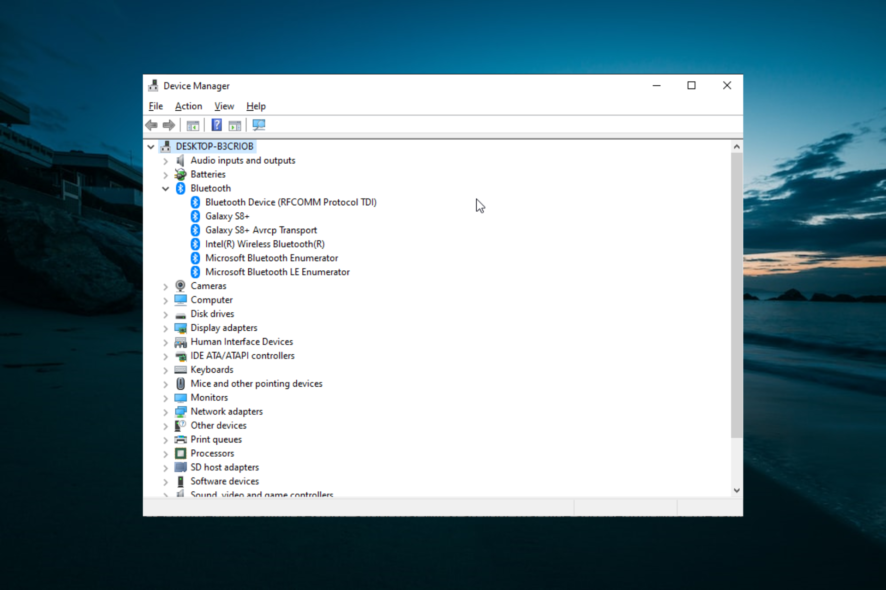
Se o seu dispositivo Bluetooth sumiu no Windows 10, siga estas etapas básicas: reinstale drivers USB/Bluetooth, remova e adicione o dispositivo, reinicie o serviço de suporte Bluetooth e execute o solucionador de problemas do Windows. Se isso não funcionar, verifique atualizações do sistema, desconecte periféricos e teste com um dongle USB. Leia o guia completo abaixo para procedimentos passo a passo, checklists por papel e um playbook de recuperação.
Introdução
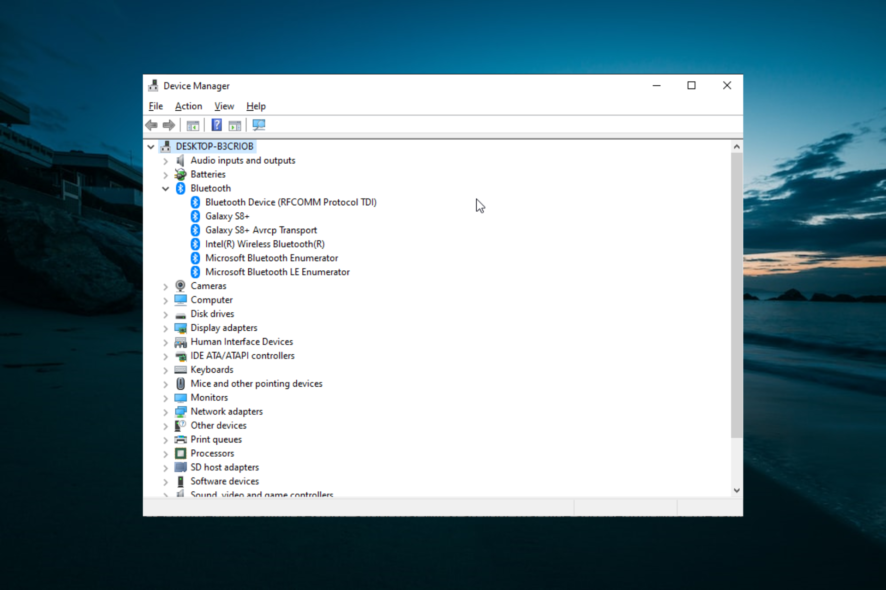
Alt: Vista geral do ícone de Bluetooth em um PC com Windows — tela ilustrativa de conexão sem fio
Se você usa dispositivos Bluetooth no PC, a perda da conexão pode ser causada por incompatibilidades, drivers corrompidos, serviços desativados ou interferência por hardware externo. Muitos usuários relatam que o Bluetooth “desapareceu” no Windows 10 — isto é, a opção some do Gerenciador de Dispositivos, das Configurações ou o adaptador não aparece.
Este guia mostra correções práticas e testadas, explicadas em linguagem simples. No final há listas, um playbook de ação rápida, uma árvore de decisão e testes para validar a solução.
O que significa “Bluetooth desapareceu”?
Em uma linha: significa que o adaptador Bluetooth não aparece ou não funciona no sistema operacional, embora o hardware possa estar presente.
Quando isso costuma ocorrer:
- Após atualizações do Windows.
- Depois de instalar drivers genéricos ou de terceiros.
- Em notebooks com modo avião ativado ou BIOS restrita.
- Por interferência de periféricos USB ou dongles.
Importante: não confunda com problemas de pareamento. Aqui o adaptador não aparece ou o Windows não o reconhece.
Como recuperar o Bluetooth no Windows 10 — passos principais
As etapas abaixo seguem uma ordem prática. Pare quando o problema for resolvido.
1. Reinstalar drivers USB (útil para receptores/dongles)
- Pressione a tecla Windows + X e escolha Gerenciador de Dispositivos.
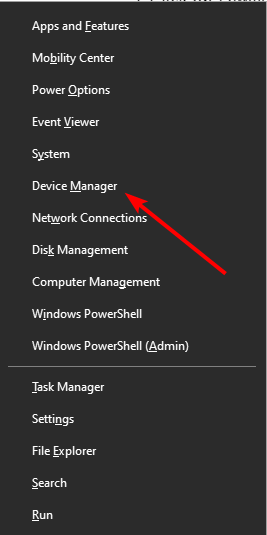
Alt: Tela do Gerenciador de Dispositivos com lista de adaptadores no Windows 10
- Abra Controladores de barramento serial universal (Universal Serial Bus controllers).
- Clique com o botão direito em cada dispositivo listado e selecione Desinstalar dispositivo.
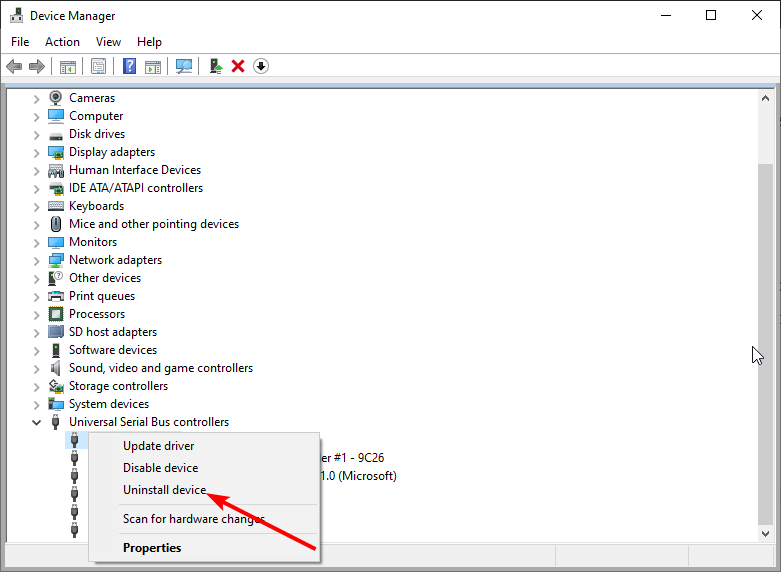
Alt: Menu contextual no Gerenciador de Dispositivos com a opção “Desinstalar dispositivo”
- Confirme em Desinstalar.
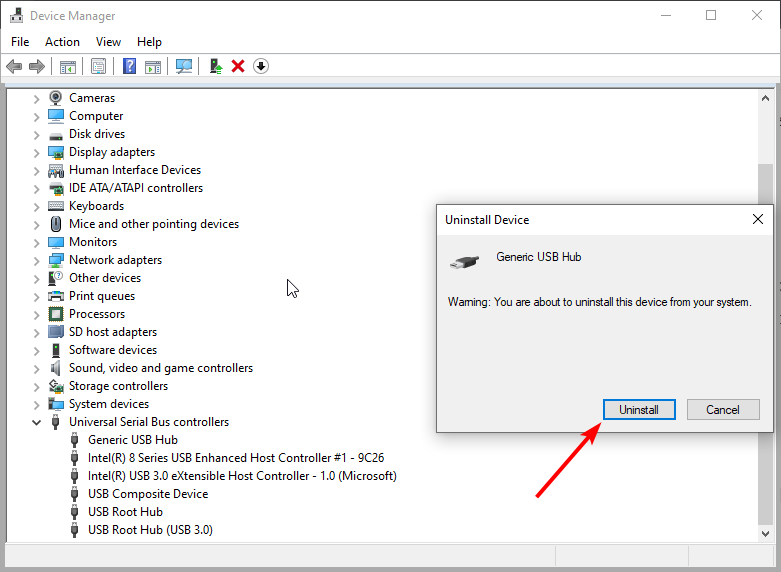
Alt: Botão de confirmação “Desinstalar” em janela de diálogo do Windows
- Clique em Procurar alterações de hardware e reinicie o PC.
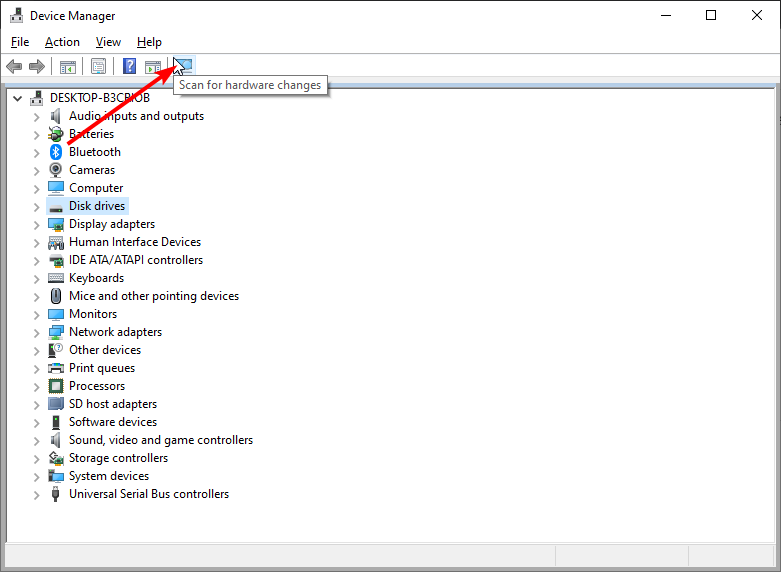
Alt: Ícone “Procurar alterações de hardware” no Gerenciador de Dispositivos do Windows
Por que funciona: muitos adaptadores Bluetooth usam a pilha USB. Reinstalar os controladores USB força o Windows a redetectar o receptor.
Quando falha: se o adaptador estiver fisicamente danificado ou o driver fabricante estiver ausente.
2. Remover e adicionar o dispositivo Bluetooth
- Pressione Windows, digite “control” e abra o Painel de Controle.
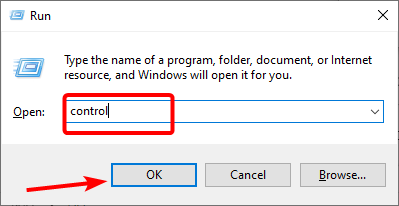
Alt: Pesquisa do menu Iniciar com “control” e resultado Painel de Controle
- Vá em Hardware e Sons.
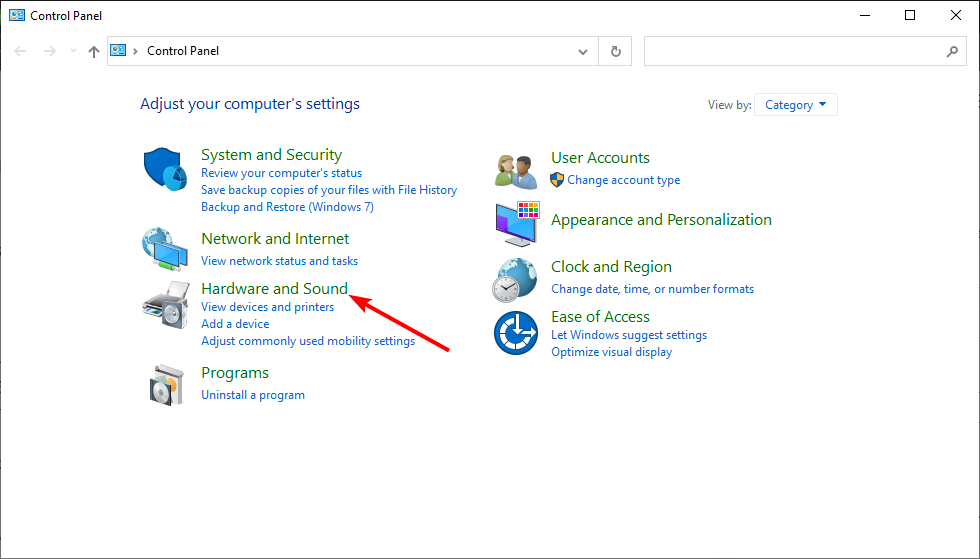
Alt: Painel “Hardware e Sons” no Painel de Controle do Windows 10
- Clique em Dispositivos e Impressoras.
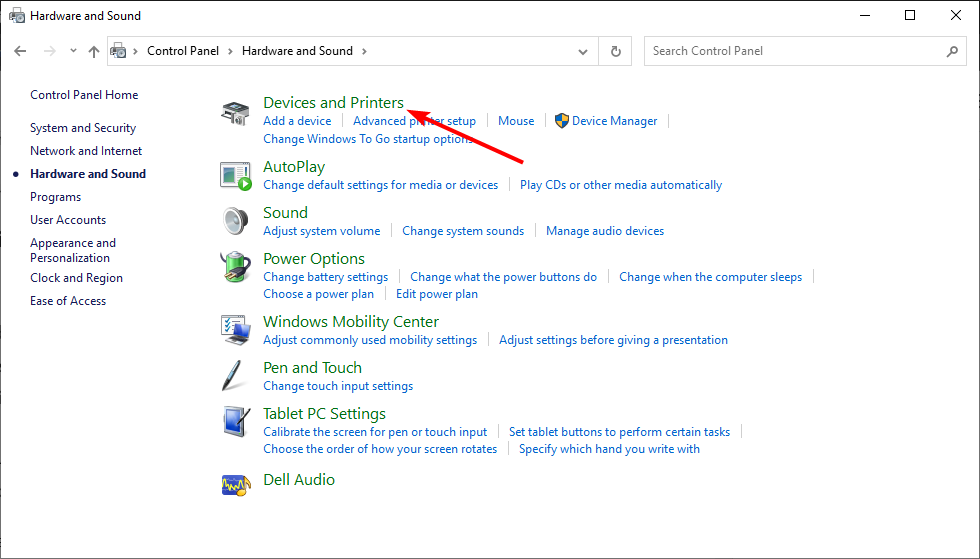
Alt: Janela “Dispositivos e Impressoras” com vários ícones de dispositivos
- Clique com o botão direito no dispositivo problemático e escolha Remover dispositivo.
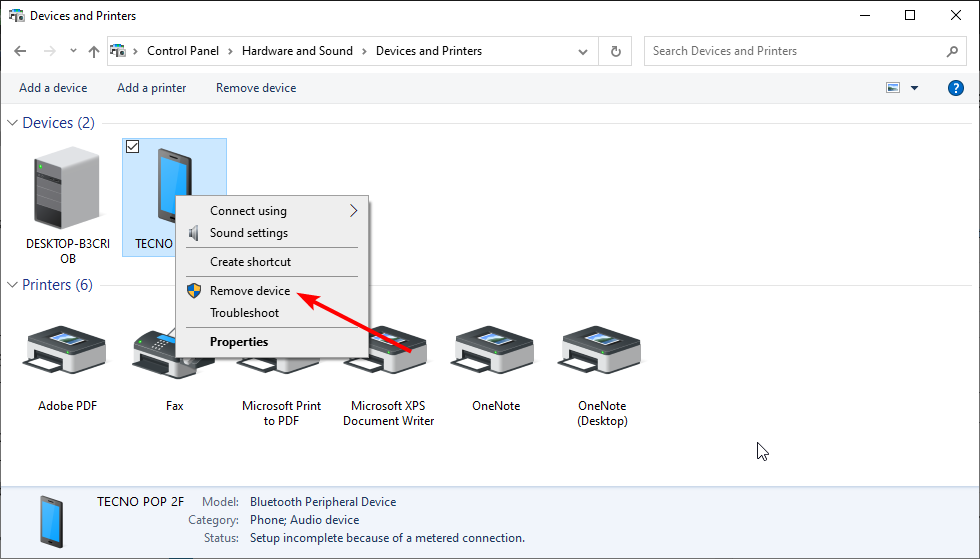
Alt: Menu contextual em um dispositivo com opção “Remover dispositivo”
- Use Adicionar dispositivo para iniciar o assistente de emparelhamento. Marque Meu dispositivo está configurado e pronto para ser encontrado quando solicitado.
- Se não localizar, reinicie o dispositivo Bluetooth (desligar/ligar) e tente novamente.
- Siga as instruções do assistente.
Por que funciona: remove entradas corrompidas no registro de emparelhamento e força novo emparelhamento.
3. Reiniciar o serviço Bluetooth Support Service
- Pressione Windows + R, digite services.msc e clique em OK.
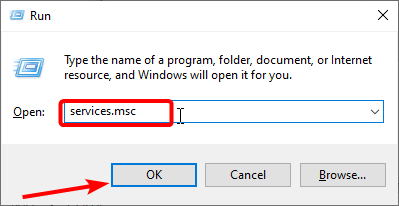
Alt: Janela Serviços do Windows listando serviços instalados
- Dê duplo clique em Bluetooth Support Service.
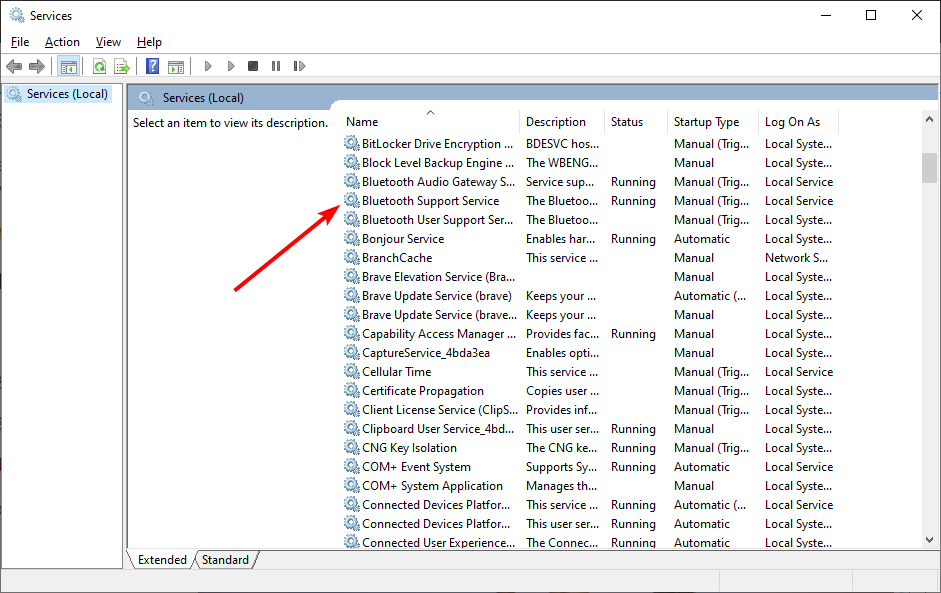
Alt: Propriedades do serviço “Bluetooth Support Service” no Windows
- Defina Tipo de inicialização como Automático e clique em Iniciar.
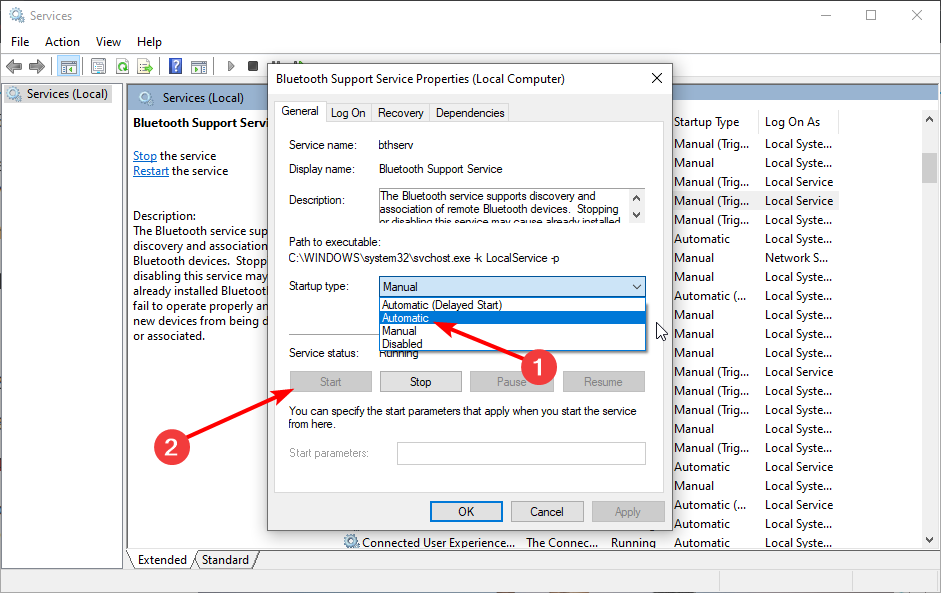
Alt: Propriedades mostrando opção “Tipo de inicialização: Automático” e botão “Iniciar”
- Abra a aba Logon e selecione Conta do sistema local.
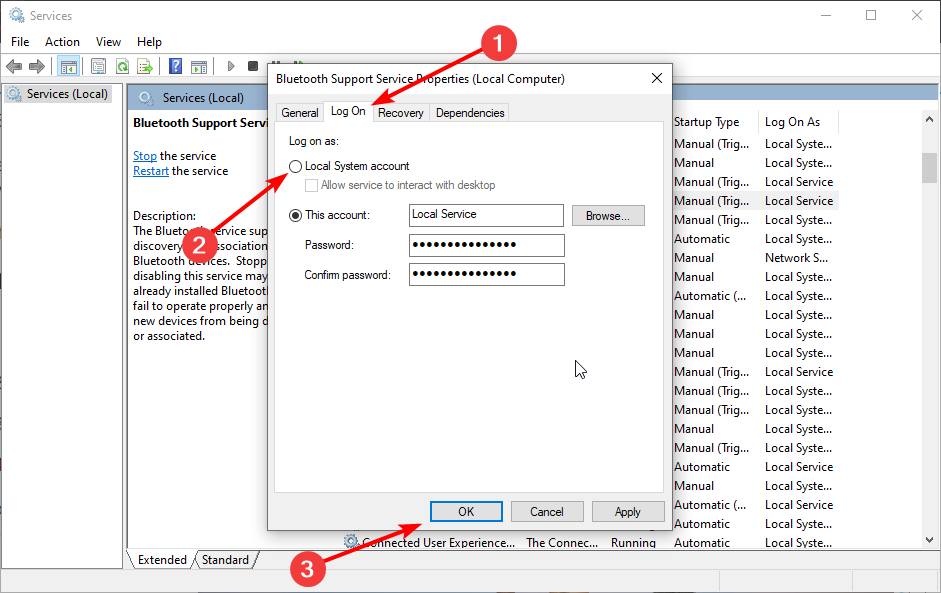
Alt: Aba “Logon” nas propriedades de um serviço mostrando a opção “Conta do sistema local”
- Clique OK e reinicie o PC.
Por que funciona: se o serviço estiver parado ou configurado como Manual/Desabilitado, o adaptador não será gerenciado pelo Windows.
4. Executar o Solucionador de Problemas Bluetooth
- Pressione Windows + I e abra Atualização e Segurança.
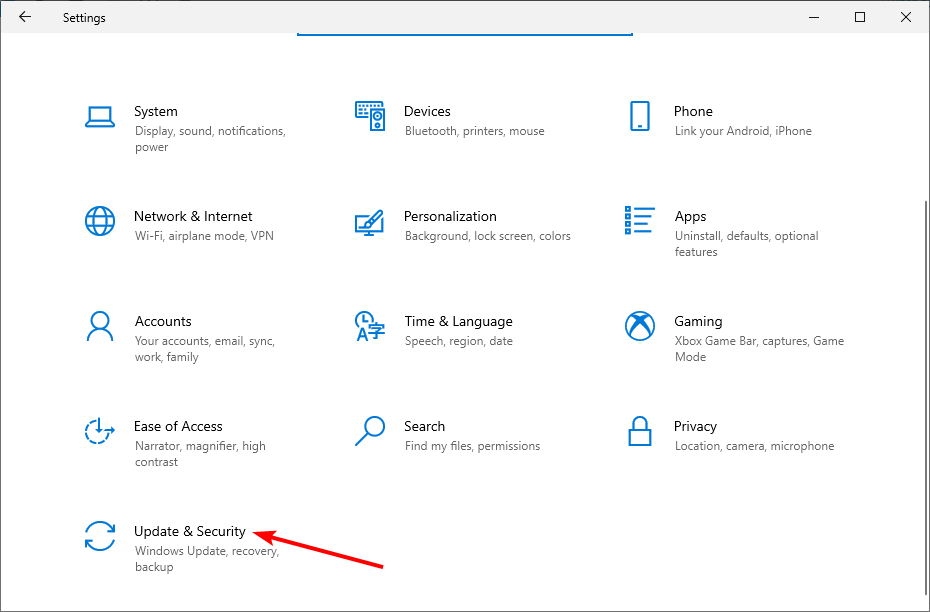
Alt: Página de “Atualização e Segurança” nas Configurações do Windows
- Em Solucionar problemas, escolha Solucionadores adicionais.
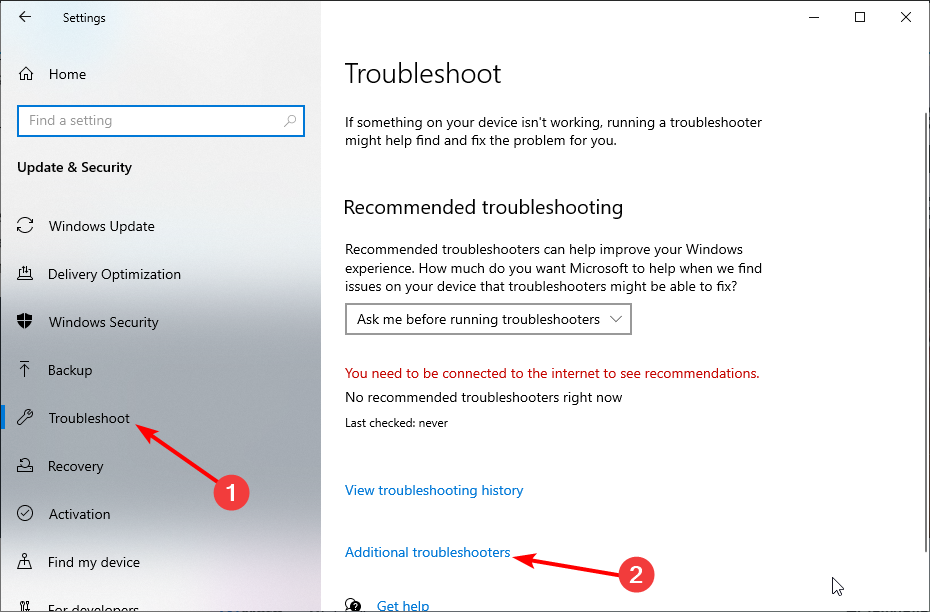
Alt: Tela de Solução de Problemas nas Configurações do Windows
- Selecione Bluetooth e clique em Executar o solucionador de problemas.
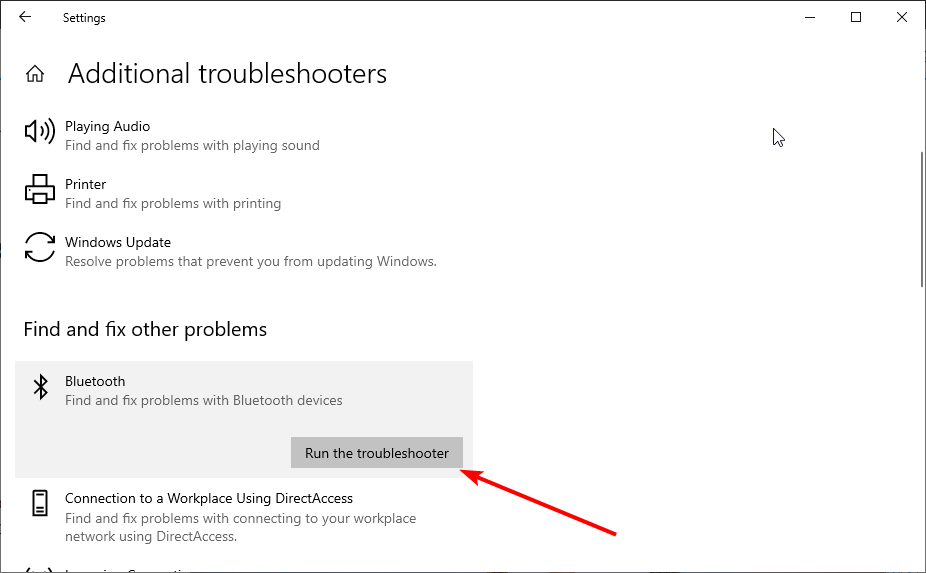
Alt: Opção de executar o solucionador de problemas do Bluetooth
- Aplique as correções recomendadas pelo assistente.
Por que funciona: o solucionador reinicia serviços, checa dependências e aplica ajustes automaticamente.
5. Reinstalar drivers Bluetooth (driver específico)
- Abra o Gerenciador de Dispositivos.
Alt: Gerenciador de Dispositivos com seção Bluetooth destacada
- Expanda Bluetooth, clique com o botão direito no adaptador e selecione Desinstalar dispositivo.
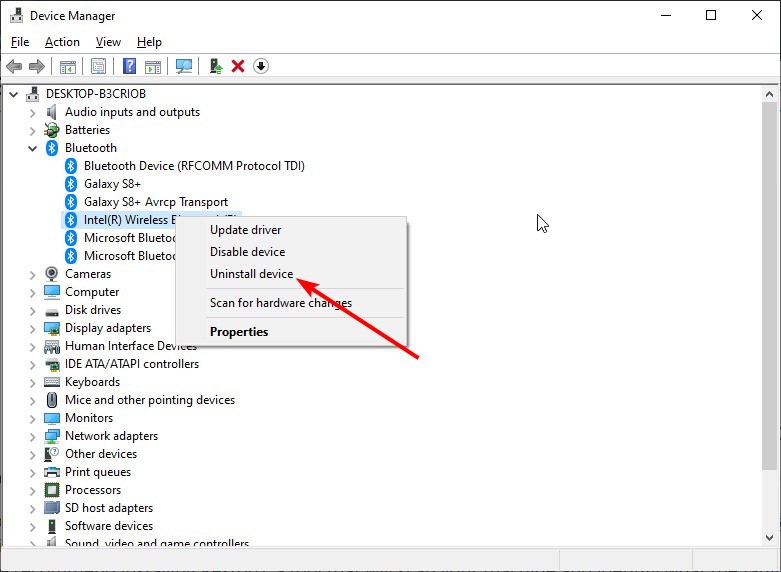
Alt: Opção de desinstalar adaptador Bluetooth no Gerenciador de Dispositivos
- Confirme e depois clique em Procurar alterações de hardware.
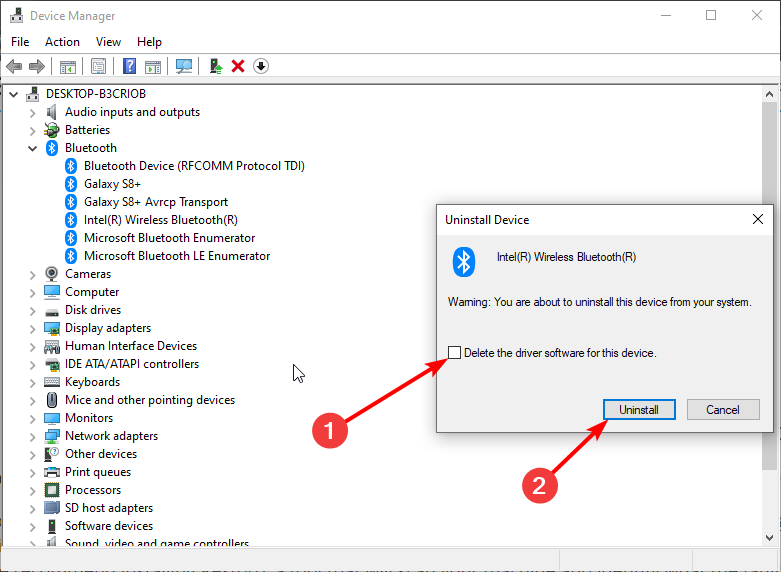
Alt: Botão de confirmação “Desinstalar” para adaptador Bluetooth
- Reinicie e, se necessário, baixe o driver mais recente no site do fabricante do PC ou do adaptador.
Dica: prefira drivers do fabricante do laptop/placa-mãe antes dos genéricos oferecidos pelo Windows Update.
6. Verificar atualizações do Windows
Pressione Windows + I e abra Atualização e Segurança.
Clique em Verificar se há atualizações e instale todas, incluindo opcionais.
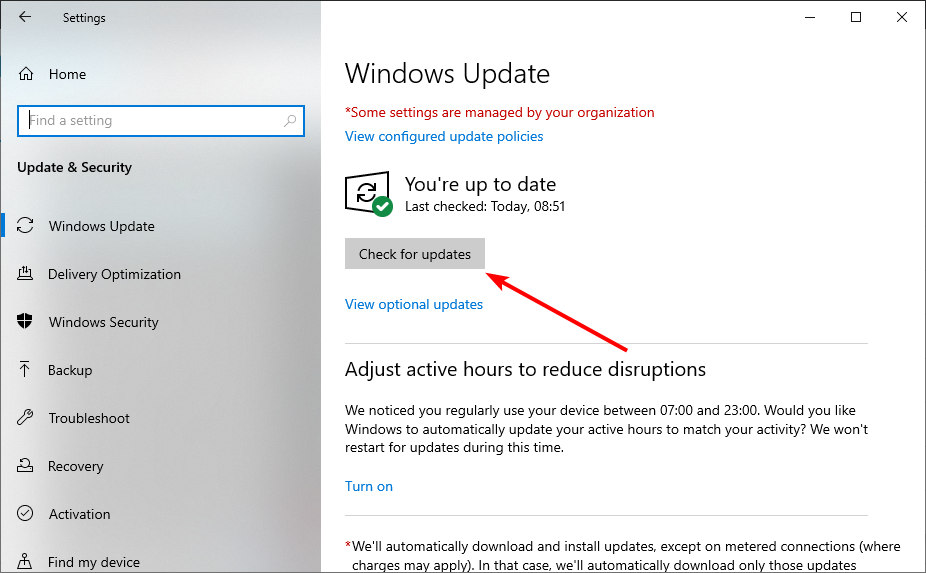
Alt: Botão “Verificar se há atualizações” nas Configurações do Windows
Por que: atualizações podem restaurar drivers e arquivos de sistema relacionados ao Bluetooth.
7. Desconectar todos os periféricos
Desligue e desconecte hubs USB, teclados, mouses e outros dispositivos. Reinicie o PC com apenas o teclado/mouse essenciais conectados.
Por que: alguns periféricos geram conflitos de IRQ/USB ou ocupam portas que bloqueiam o receptor Bluetooth.
Alternativas e passos avançados
- Teste com um dongle Bluetooth USB diferente para verificar se o adaptador interno está com problema.
- Atualize o firmware do adaptador (se disponível no site do fabricante).
- Verifique a BIOS/UEFI: algumas máquinas têm opção para habilitar/desabilitar Bluetooth. Reinicie e confira.
- Restaure o sistema para um ponto anterior se o problema começou após uma atualização.
Quando considerar reinstalar o Windows: somente após várias tentativas sem sucesso e com backup completo. A reinstalação é uma medida extrema.
Playbook de recuperação rápido (SOP)
- Verificar se o adaptador aparece no Gerenciador de Dispositivos.
- Executar o Solucionador de Problemas (passo 4).
- Reiniciar o Bluetooth Support Service (passo 3).
- Reinstalar drivers USB e Bluetooth (passos 1 e 5).
- Verificar atualizações do Windows e firmware.
- Testar com dongle USB.
- Se persistir, coletar logs e buscar suporte do fabricante.
Tempo estimado: 20–60 minutos dependendo das etapas necessárias.
Lista de verificação por papel
- Usuário final:
- Reinicie o dispositivo Bluetooth.
- Remova e adicione o dispositivo no Painel de Controle.
- Administrador/tech:
- Reinstale drivers via Gerenciador de Dispositivos.
- Execute services.msc e garanta “Automático” no Bluetooth Support Service.
- Suporte de fabricante:
- Forneça logs do Windows (Visualizador de Eventos) e versão do driver.
Testes de aceitação (casos de teste)
- Cenário: adaptador reaparece no Gerenciador de Dispositivos após reinstalar driver.
- Critério: “Bluetooth” aparece na lista e o adaptador tem status “Dispositivo funcionando corretamente”.
- Cenário: dispositivo emparelha e transmite áudio/dados.
- Critério: conexões sem queda por 5 minutos e qualidade de áudio aceitável (sem latência anormal).
- Cenário: comportamento em hot-plug de dongle USB.
- Critério: sistema detecta o dongle imediatamente após plug.
Quando essas soluções falham — causas possíveis
- Falha de hardware no adaptador Bluetooth (placa ou dongle).
- Conflito de drivers de terceiros (software de otimização de PC).
- Política de segurança da empresa que desabilita adaptadores sem fio.
- Problema na placa-mãe ou nas portas USB.
Solução: em caso de hardware, substitua o adaptador. Para políticas corporativas, consulte o administrador de TI.
Fluxo de decisão (resuma os passos)
flowchart TD
A[Bluetooth não aparece] --> B{Adaptador listado no Gerenciador?
}
B -- Sim --> C[Executar Solucionador de Problemas]
B -- Não --> D[Reinstalar drivers USB e Bluetooth]
C --> E{Resolvido?}
D --> E
E -- Sim --> F[Fim: testar emparelhamento]
E -- Não --> G[Testar dongle USB / atualizar BIOS]
G --> H{Resolvido?}
H -- Sim --> F
H -- Não --> I[Substituir hardware ou suporte fabricante]Segurança e privacidade
- Drivers e firmware devem vir do site oficial do fabricante, nunca de fontes não verificadas.
- Em ambientes corporativos, verifique políticas de conformidade antes de alterar serviços ou instalar drivers.
- Não compartilhe logs que contenham informações pessoais sem revisão.
Glossário (uma linha cada)
- Adaptador Bluetooth: hardware que permite comunicação sem fio entre dispositivos.
- Dongle: pequeno adaptador USB que agrega suporte Bluetooth ao PC.
- Driver: software que permite ao Windows controlar um dispositivo de hardware.
- Service (Serviço): processo do Windows que executa funções de sistema em segundo plano.
Resumo final
Se o Bluetooth desapareceu no Windows 10, siga a ordem: solucionador de problemas → reiniciar serviço Bluetooth → reinstalar drivers USB e Bluetooth → verificar atualizações → testar com dongle. Use o playbook e as listas de verificação acima para acelerar o diagnóstico. Se nada resolver, o problema é provavelmente de hardware ou de política administrativa.
Observação: conte nos comentários qual solução funcionou para você e, se possível, informe o modelo do adaptador/máquina para ajudar outros leitores.
Materiais semelhantes

Instalar e usar Podman no Debian 11
Apt‑pinning no Debian: guia prático

Injete FSR 4 com OptiScaler em qualquer jogo
DansGuardian e Squid com NTLM no Debian Etch

Corrigir erro de instalação no Android
